怎样更新U盘PE系统?
按照下面方法操作: 第一,制作启动u盘。以大白菜U盘系统为例说明。还有深度U盘系统等等。在别的电脑下载安装大白菜u盘系统,然后把u盘插入电脑,按照提示,选择插入的U盘,确定,开始制作,完成后,取下u盘。第二,下载系统安装包。网页搜索下载深度ghost win7或者者xp系统等等到d或者e盘。使用迅雷下载,速度快。下载后,右击,解压缩,复制解压出来的gho文件和硬盘安装器,到u盘。最好修改名称,比如winxp,win7,这样使用的时候好找。第三,安装恢复系统。把u盘插入到要安装系统的电脑,开机,一直不停的按f12,然后择u盘驱动。启动后正常后,运行U盘中的硬盘安装器,自动识别备份gho文件,选择恢复,就可以了。第四,备份系统。下次系统出问题,直接恢复就可以。系统恢复以后,启动正常,建议安装360安全卫士等等安全及软件安装辅助软件,安装一键ghost,运行一键备份。第五、硬盘分区。一般情况下,硬盘存储的文件比较多,不建议分区。如果要分区。打开启动后界面上的分区大师。1、分别右击原来的区,删除,保存。2、右击硬盘,选择分区,第一个建立的是C盘,一般100G就够了。其它的依次20%,30%,50%,分别安装程序;存放个人文件、照片等等;存放比较大的文件如视频等。 有问题或者系统无法启动,在开机时选择ghost,一键恢复就可以恢复到备份时的样子。还可以下载其它ghost系统,过程方法一样。
充值制作启动U盘就可以了,操作方法: 启动盘制作及XP或Windows7系统安装简明教程: http://hi.baidu.com/gaomilin/item/10ffbf0b42fb6feefe240d7c
下载一个新版本的PE系统镜像,然后用UltraISO一类的工具烧到U盘上即可
重新制作,这个和一般软件不一样,不是点更新就管用的
充值制作启动U盘就可以了,操作方法: 启动盘制作及XP或Windows7系统安装简明教程: http://hi.baidu.com/gaomilin/item/10ffbf0b42fb6feefe240d7c
下载一个新版本的PE系统镜像,然后用UltraISO一类的工具烧到U盘上即可
重新制作,这个和一般软件不一样,不是点更新就管用的
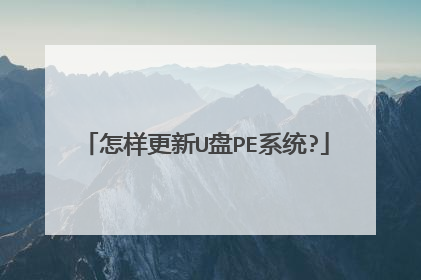
大白菜u盘启动如何更新boos
你好,大白菜u盘启动盘bios设置方法如下:1、将已使用大白菜软件制作好的启动u盘插入电脑主机的usb插口(建议将u盘插入到主机箱后置的USB插口处,因为那样传输的性能比前置的要好),然后开机。2、当看到开机画面时,连续按下快捷键F12;当连续按下快捷键F12后电脑会进入一个启动项选择的窗口!① 硬盘启动;② 光驱(光盘)启动;③ usb启动。3、我们需要通过键盘上的上下(↑ ↓)方向键将光标移至usb启动项后按下回车键确认即可。4、完成上述的所有操作后电脑便会从u盘启动并进入大白菜的主菜单界面;
你是想重做系统么
你是想重做系统么

怎么用大白菜PE给电脑重新装系统?
U盘装系统步骤: 1、用【大白菜U盘启动盘制作工具】制作U盘启动盘,并下载正版系统镜像或纯净版镜像,下载后缀为ISO的镜像文件拷贝到U盘根目录.2、开机按F2键进入BIOS设置.选择BOOT选项—Secure Boot设置为“Disabled"选择OS Mode Selection设置为CSM OS.选择Advanced菜单下Fast Bios Mode设置为“Disabled" 按F10键保存退出。3、重启电脑按F10键进入快速引导启动,选择U盘引导进去Windows PE,用硬盘工具分区格式化,设置主引导分区为C盘,用第三方还原软件还原镜像文件到C盘即可大白菜U盘启动盘制作工具:www.bigbaicai.com

大白菜pe装机工具教程
1、打开下载安装好的大白菜装机版,插入u盘等待软件成功读取到u盘之后,点击“一键制作启动u盘”进入下一步操作。 2、等待大白菜装机版u盘制作工具对u盘写入大白菜相关数据。 3、完成写入之后,在弹出的信息提示窗口中,表示大白菜U盘启动盘已制作完成。 4、接着把所需安装系统放在U盘根目录下。 5、将大白菜u盘启动盘插在电脑上,开机时不断按下F12。 6、进入大白菜主菜单界面,选择“【02】运行大白菜Win8PE防蓝屏版(新电脑)”回车确认。 7、登录大白菜装机版pe系统桌面,系统会自动弹出大白菜PE装机工具窗口,点击“浏览(B)”进入下一步操作。 8、点击打开存放在u盘中的系统镜像包,点击“打开(O)”后进入下一步操作。 9、等待大白菜PE装机工具提取所需的系统文件后,在下方选择一个磁盘分区用于安装系统使用,然后点击“确定(Y)”进入下一步操作。 10、点击“确定(Y)”进入系统安装窗口。 11、等待系统文件释放至指定磁盘分区。 12、释放完成后,电脑会重新启动,等待所有安装程序完成。 13、安装程序完成后,进入到win7系统桌面,安装结束。

大白菜pe可以解决windows配置更新进不去系统吗
PE的作用主要是重新安装系统,windows配置更新进不去系统的话,你得看是不是正版系统,是的话建议你恢复系统,用PE格掉正版系统的话,后悔就来不及了哦

